
通常情况下,大部分用户截图都是使用QQ的截图功能,但其实360安全浏览器中的截图功能比QQ的更方便且稳定,因为要使用QQ的截图功能,还必需等登录QQ才可。那么,360安全浏览器怎么截图呢?下面,我们就一起往下看看吧!
方法步骤
1、打开360安全浏览器,找到右上角菜单栏的截图功能;

2、找到自己要开始截图的点,按下鼠标左键不放,拖拽鼠标,会出现一个矩形区域,可根据自己需要选择截图区域;

3、选择好截图区域后,放开鼠标左键,就完成本次截图。倘若对截图满意,可直接点击“保存”图片,或是“复制到剪贴板”复制刚刚的截图。倘若对截图不满意,可点击“取消”或者按下ESC键重新截图。

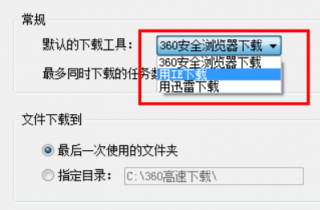
最近收到一些网友来信,他们反映称自己的360浏览器在点击导出Excel按钮时下载窗口一闪而过或者导出文件内容空白,不能正常保存Excel文件。

360安全浏览器如何不显示扩展?

360安全浏览器是一款小巧、快速、安全、功能强大的多窗口浏览器,它是完全免费,没有任何功能限制的绿色软件。

360安全浏览器内置的“下载云安全”就是针对网民的这些苦恼研发而成。360安全浏览器内置云安全下载,通过云安全技术手段,在文件下载前即完成安全鉴别

以IE为内核可以获得最大的网页兼容性,但是IE内核也是遭到研究和攻击最多的内核。
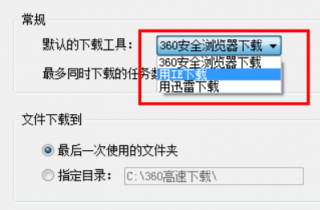
最近收到一些网友来信,他们反映称自己的360浏览器在点击导出Excel按钮时下载窗口一闪而过或者导出文件内容空白,不能正常保存Excel文件。

360安全浏览器如何不显示扩展?

360安全浏览器是一款小巧、快速、安全、功能强大的多窗口浏览器,它是完全免费,没有任何功能限制的绿色软件。

360安全浏览器内置的“下载云安全”就是针对网民的这些苦恼研发而成。360安全浏览器内置云安全下载,通过云安全技术手段,在文件下载前即完成安全鉴别

以IE为内核可以获得最大的网页兼容性,但是IE内核也是遭到研究和攻击最多的内核。